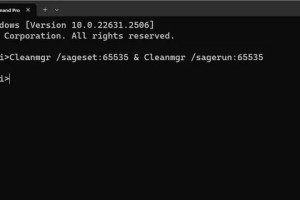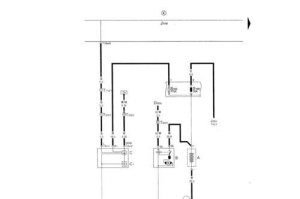电脑突然开不了机,是不是让你心头一紧?别慌,今天就来给你详细解析让你轻松解决电脑开机难题!
一、电脑开不了机的原因

1. 电源问题:首先,我们要排除电源问题。检查一下电源线是否插紧,电源插座是否有电,以及电源开关是否打开。
2. 硬件故障:硬件故障是导致电脑开不了机的常见原因。比如,内存条松动、硬盘损坏、显卡故障等。
3. 系统问题:系统问题也是导致电脑开不了机的常见原因。比如,系统文件损坏、病毒感染、系统更新失败等。
4. BIOS设置错误:BIOS设置错误也可能导致电脑无法开机。比如,启动顺序设置错误、启动设备选择错误等。
二、解决电脑开不了机的方法
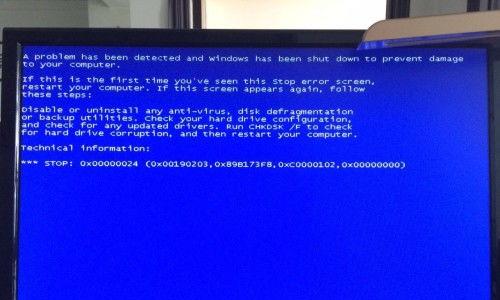
1. 检查电源问题:首先,检查电源线是否插紧,电源插座是否有电,以及电源开关是否打开。如果电源问题得到解决,电脑应该能够正常开机。
2. 检查硬件故障:如果电源问题排除后电脑仍然无法开机,那么可能是硬件故障导致的。这时,你可以尝试以下方法:
- 检查内存条:打开机箱,轻轻拔出内存条,然后用橡皮擦擦拭内存条的金手指,再重新插回。如果内存条松动,可以尝试重新插拔几次。
- 检查硬盘:如果怀疑硬盘损坏,可以尝试使用另一块硬盘进行替换,看是否能正常开机。
- 检查显卡:如果怀疑显卡故障,可以尝试使用另一块显卡进行替换,看是否能正常开机。
3. 修复系统问题:如果怀疑是系统问题导致的电脑无法开机,可以尝试以下方法:
- 恢复系统:如果之前有备份系统,可以尝试恢复系统。
- 修复启动项:进入BIOS设置,将启动顺序设置为从硬盘启动,然后尝试开机。
- 清除CMOS:如果BIOS设置错误,可以尝试清除CMOS。清除CMOS后,电脑会恢复到出厂设置。
4. 检查BIOS设置:如果怀疑是BIOS设置错误导致的电脑无法开机,可以尝试以下方法:
- 进入BIOS设置:重启电脑,在启动过程中按下F2、Del或F10等键进入BIOS设置。
- 检查启动顺序:确保启动顺序设置为从硬盘启动。
- 检查启动设备选择:确保启动设备选择正确。

三、预防电脑开不了机的方法
1. 定期备份系统:定期备份系统,以便在系统出现问题时能够快速恢复。
2. 安装杀毒软件:安装杀毒软件,定期进行病毒扫描,防止病毒感染。
3. 注意电脑散热:保持电脑散热良好,避免因过热导致硬件故障。
4. 避免暴力拆装:在拆装电脑时,要轻拿轻放,避免损坏硬件。
电脑开不了机并不可怕,只要我们掌握了正确的方法,就能轻松解决。希望这篇文章能帮助你解决电脑开机难题,让你的电脑重新焕发生机!